Mpksldrv.sys:它是什麼以及如何修復其重新加載錯誤

我們的許多讀者報告說,作為 Microsoft 惡意軟件保護的一部分的 mpksldrv.sys 文件不斷地每十分鐘重複重新加載一次,並顯示消息 The service mpksldrv has been created。
這個重載bug在安裝更新後突然出現,一直阻塞監控系統的顯示。
為什麼我會遇到 mpksldrv.sys 重新加載錯誤?
mpksldrv.sys 重新加載錯誤會出現在多種情況下,其中一些重要的情況是:
- 不兼容的驅動程序– 損壞或不兼容的內核模式驅動程序通常會導致 mpksldrv.sys 文件在 Windows 計算機上重新加載。
- 惡意軟件攻擊——如果您的 PC 感染了病毒和惡意軟件,重新加載此類錯誤很常見。
- 有缺陷的 Windows 更新– 最近安裝的Windows 更新可能漏洞百出,這可能會觸發 mpksldrv.sys 漏洞。
- 損壞的系統文件——如果系統文件在不完整的 Windows 更新期間損壞或損壞,也會發生此重新加載錯誤。
- 不兼容的軟件——最近安裝的應用程序可能會干擾惡意軟件保護服務的功能,因此會出現錯誤。
如果您在計算機上也遇到同樣的問題,請瀏覽本指南以發現可能的解決方案。
如何修復 mpksldrv.sys 重新加載錯誤?
在繼續執行下面列出的高級解決方案之前,請嘗試這些解決方法。
- 從您的計算機上卸載最近安裝的 Windows 更新。
- 使用防病毒工具掃描您的 PC 以查找病毒和惡意軟件。
- 確保所有系統驅動程序都是最新的。
- 卸載有問題的應用程序並重新安裝。
如果這些方法無法幫助克服此 BSOD 錯誤,請採用以下修復方法。
1.執行乾淨啟動狀態
- 右鍵單擊Windows圖標,然後從“快速鏈接”菜單中選擇“運行”選項。
- 在文本框中輸入以下命令,然後按Enter 啟動“系統配置”窗口。
msconfig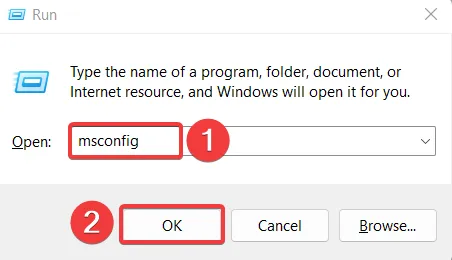
- 在“常規”選項卡中,禁用“加載啟動項”選項並啟用“加載系統服務”選項。

- 現在在“服務”選項卡中,啟用左下角的“隱藏所有 Microsoft 服務”選項框,然後按“全部禁用”按鈕。

- 切換到Boot選項卡,在此處選中Boot Options部分中存在的 Safe Boot 選項框,並啟用 Minimal 單選按鈕。

- 按Apply保存更改,然後按 OK 關閉System Configuration窗口。
現在重新啟動您的PC以執行安全啟動並進入乾淨啟動狀態。此時,您的計算機將加載最少的服務,第三方程序將無法運行。使用您的計算機一段時間,看看 mpksldrv.sys 錯誤是否仍在您的 PC 上重新加載。
如果沒有出現此問題,則表示您的計算機上安裝了第三方程序導致此錯誤反復重新加載。您應該嘗試卸載那個有衝突的應用程序,看看是否有幫助。
2. 運行 SFC 和 DISM 掃描
- 按Windows 鍵啟動開始菜單,在搜索欄中鍵入 cmd ,然後從右側結果部分選擇以管理員身份運行。
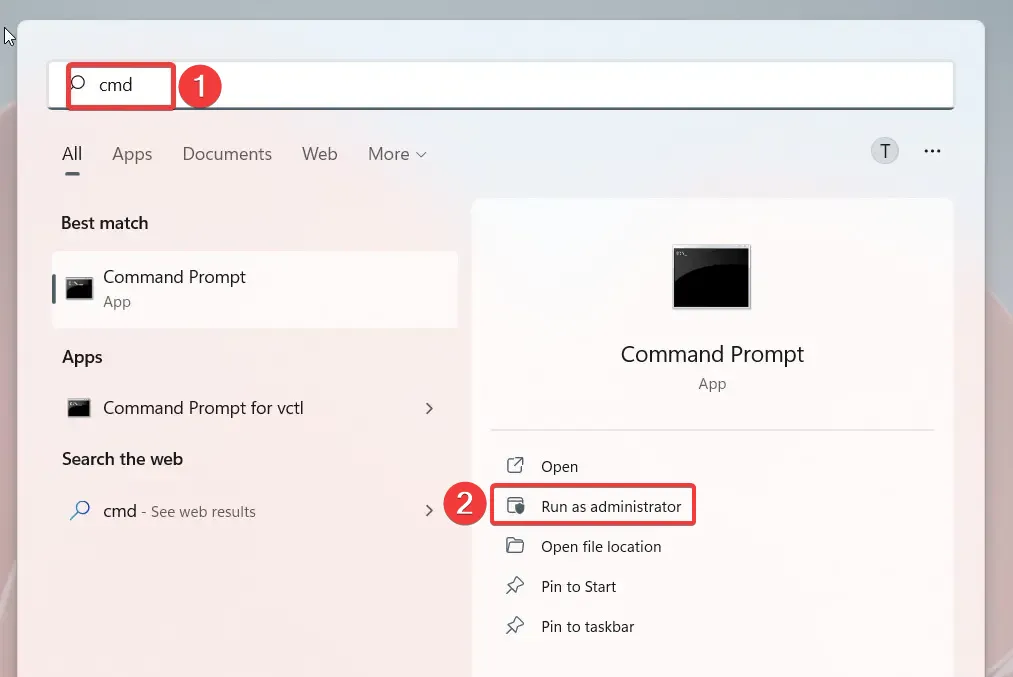
- 單擊用戶帳戶控制提示上的是按鈕。
- 鍵入或粘貼以下命令,然後按Enter 鍵啟動系統文件檢查器。
sfc /scannow
- 在您看到消息驗證已 100% 完成後,鍵入或粘貼以下命令並按下 鍵Enter 。
DISM /Online /Cleanup-image /Restorehealth
系統文件檢查器將掃描您的 PC 以查找損壞的系統文件,並將它們替換為存儲在壓縮文件夾中的原始文件。同樣,DISM 工具將識別並修復 Windows 中的故障系統映像。
3.運行驅動程序驗證程序
- 使用+快捷鍵組合調出“運行”對話框 。在命令框中鍵入以下命令,然後按 執行命令。 WindowsREnter
verifier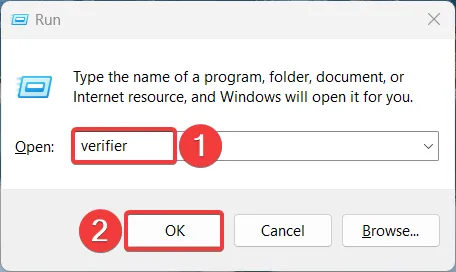
- 單擊“用戶操作控制”提示上的“是”按鈕以授予驅動程序驗證程序管理器在您的 PC 上進行更改的權限。
- 接下來,從Select a task部分,啟用 Create Standard Settings 選項並按Next。
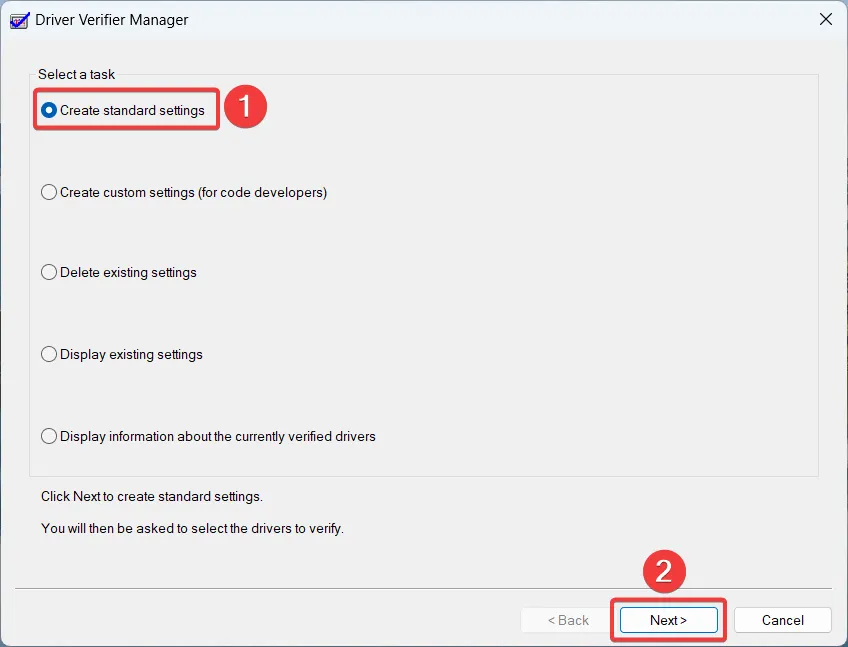
- 現在,啟用自動選擇此計算機上安裝的所有驅動程序選項前面的單選按鈕,然後單擊完成按鈕。

像往常一樣重新啟動您的計算機,並嘗試使用您的 PC 一段時間,直到 mpksldrv.sys 文件開始使用有問題的驅動程序的名稱重新加載。然後,您可以更新或回滾該系統驅動程序以從您的 PC 中消除此錯誤。
Driver Verifier 監視 Windows 內核模式驅動程序和圖形驅動程序,並診斷可能導致系統異常行為的非法函數調用。
差不多就是這樣!我們確信您能夠使用本指南中列出的解決方案成功解決 PC 上的 mpksldrv.sys 重新加載錯誤。
如果您需要有關解決 PC 上此錯誤的更多幫助,請隨時與我們聯繫。



發佈留言